
우리 중 많은 사람들이 iOS 기기에서 완전한 Apple 제품군, iOS에서 macOS에 이르기까지 가지고 있지만 경제적 이유로 또는 경쟁사만큼 매력적이지 않기 때문에 우리를 피하는 Apple 기기가 종종 있습니다. 다소 비싼 가격에 Apple TV의 경우 일 수 있습니다. 우리는 텔레비전의 멀티미디어 센터로서 Android 기기에 대한 명확한 딜레마에 직면 해 있습니다. 그러나 여기서 우리는 호환성의 사슬을 끊습니다. Apple 기기 간의 AirPlay는 누구나 사용할 수있는 사치품이므로 TV 또는 태블릿에 Android 기기가 있다고해서 AirPlay를 포기해서는 안됩니다. iOS에서 Android로 쉽게 AirPlay를 만드는 방법을 알려 드리겠습니다.
상황에 맞게 언급 할 경우는 iPhone, iPad 및 MacBook이 모두 있지만 Apple 환경을 완성 할 수있는 Apple TV가 부족합니다. 예를 들어 집에서 멀티미디어 센터로 사용하는 데 AirPlay보다 더 유용한 것은 없습니다. Apple TV가 텔레비전에만 연결되어 있지 않은 경우,뿐만 아니라 홈 시네마 나 가정의 파이프 음악에도 iPhone에서 음악을 넣고 하이파이 사운드 시스템에서 재생되는 방식을 볼 수 있습니다.
HDMI를 통해 TV 및 사운드 시스템에 연결된 태블릿이든 Android PC Box (Android 스마트 폰 하드웨어 및 클래식 연결이있는 작은 상자)이든 우리 멀티미디어 센터가 Android이면이 모든 것은 XNUMX입니다. 그러나 우리는 꽤 좋은 대안이 있습니다.
AirPlay는 ChromeCast와 비슷합니다. 즉, AirPlay를 통해 콘텐츠를 재생하려는 경우 콘텐츠를 보내는 시스템에서 재생하지 않고 수신 시스템에서 재생하므로 스트리밍 비디오 시스템 또는 Apple Music 자체를 통해 탐색 할 수 있습니다., Control Center에서 AirPlay를 선택하면 배송 주문이 간단하게 주어 지지만 iPhone의 배터리와 성능을 소모하지 않고 수신 장치의 성능을 소모합니다. 따라서 예를 들어 AirPlay를 통해 좋아하는 시리즈의 한 장을 방송하면 끊김이나 배터리 소모없이 장을 즐기면서 다른 목적으로 iPhone을 계속 사용할 수 있습니다.
Android 장치에 무엇을 설치해야합니까?
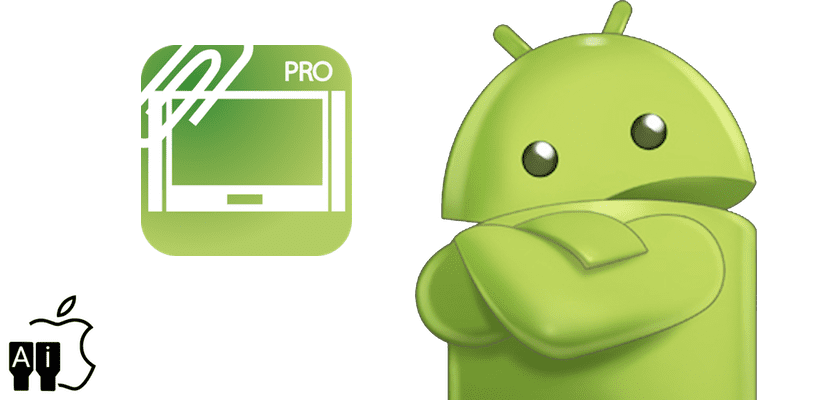
Android 애플리케이션의 이름은«AirPlay / DLNA 수신기"그러나 우리는 Google Play 스토어에서 두 가지 버전, 즉 iOS에서 Android로 오디오를 전송할 수있는"LITE "버전과 오디오 및 오디오를 전송할 수있는"PRO "버전을 찾을 수 있다는 점을 강조해야합니다. 비디오뿐만 아니라 iPhone / iPad / Mac 화면을 복제 할 수도 있으므로 Android 장치가 연결된 TV에서 실시간으로 장치 화면을 볼 수 있습니다.
응용 프로그램의 LITE 버전은 완전히 무료이며 Google Play 스토어에서 사용 가능반대로 제가 강력히 추천하는 PRO 버전은 비용이 많이 듭니다. 5,45만 XNUMX천원, Google Play 스토어에서도 사용 가능, 그리고 나는 그것이 적극 권장된다고 말해야하는데, 비용의 모든 페니 가치가 있습니다. Android에서 이러한 유형의 결제 애플리케이션을 사기로 확보하는 것이 얼마나 쉬운 지 또는 어려운지 평가하지 않겠습니다.
일단 설치되면 플러그 앤 플레이로 간주합니다. 가장 기본적인 것은 아무것도 구성하지 않는 것입니다. 그러나 Android 장치를 자동으로 켤 때마다 응용 프로그램이 시작됩니다. 중요한 권장 사항은 1080p에서 전송을 비활성화하는 것입니다. 이는 베타 형식이며 전송을 클래식 형식으로 남겨 두자, 재생 될 콘텐츠가 1080p이면 재생 될 것이기 때문에 품질 손실을 발견하지 못할 것입니다. 그러나 시스템의 불안정성을 피하고 작동 할 것입니다. 정말 빠르고 즉각적으로, 호환되는 Apple 기기 인 경우에도 마찬가지입니다.
iOS 용 AirPlay는 어떻게 작동합니까?
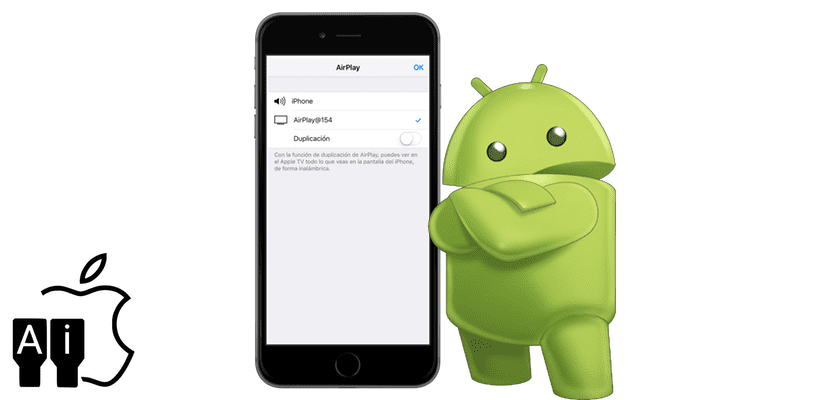
간단하고 음악을 방송하기 위해 Apple Music 또는 선호하는 음악 서비스에 들어가면 제어 센터를 업로드하고 AirDrop 옆에 AirPlay가 있고 버튼을 누르면 컨텍스트 메뉴가 열리고 이제 장치가 자동으로 나타납니다. Android 목록에서 우리는 그것을 선택하고 더 이상 고민하지 않고 작동합니다. 노래를 재생하면 Android 기기 즉, Android 기기가 연결된 TV 또는 Hi-Fi 기기에서 방송됩니다. 시스템 제어는 우리가 선택한 iOS 장치 또는 Android에서 수행됩니다.
비디오를 전송하려면YouTube 및 기타 비디오 포털을 탐색하는 경우 임시 표시 줄에 파란색 AirPlay 아이콘이 표시됩니다.이 아이콘을 누르면 비디오와 오디오가 Android 장치에서 지연없이 즉시 방송되는 것과 동일한 품질로 방송됩니다. 아이폰.
우리가 원하는 것이 화면에서 Apple 장치보기 Android 장치를 연결했거나 참조하는 Android 태블릿에서 AirPlay 메뉴의«Duplication»스위치를 사용하면 화면이 실시간으로 자동으로 나타납니다.

Apple TV가 설치된 iPad에서 영화를보기 위해 설치했는데 작동하지 않습니다.